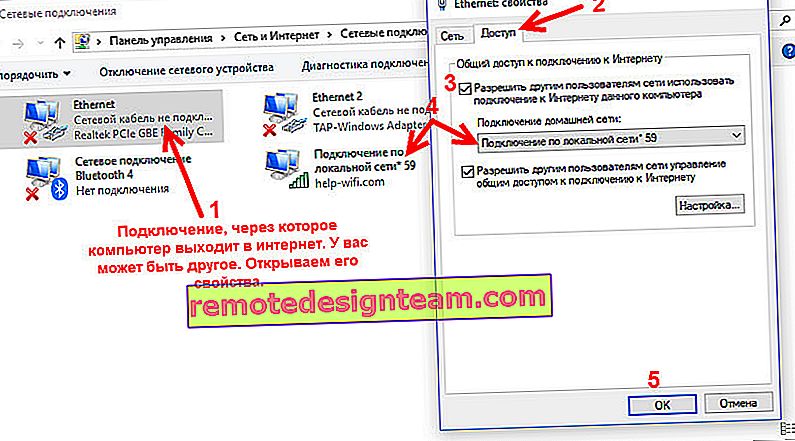Dystrybucja Internetu przez USB WiFi ZyXEL NWD2105 nie włącza się
Istnieje Windows 8.1 podłączony do Internetu przez Ethernet (adapter Realtek). Złącze USB WiFi ZyXEL NWD2105.Zainstalowałem narzędzie (w ustawieniach jest zapisana wersja 1.0.0c) i zgodnie z instrukcją ze strony próbuję założyć dystrybucję: //kb.zyxel.ru/hc/ru/articles/115002577714
W kroku 4 nie można zapisać ustawienia „Dostęp do Internetu przez”. Wybieram adapter (jest jeden na liście), wstawiam do trybu online, wciskam zapisz. Wszystkie inne ustawienia z wyjątkiem tego pola wyboru są zapisywane.

W związku z tym, gdy urządzenia są podłączone do tego WiFi, wyświetlany jest komunikat, że nie ma sieci bez dostępu do Internetu.
Co jeszcze możesz zrobić?
Odpowiedź
Na pierwszy rzut oka wszystko jest w porządku i powinno działać. Dlaczego pole wyboru „Dostęp do Internetu przez” w narzędziu z adaptera ZyXEL Wi-Fi nie jest zapisywane - nie wiem. Nie mam adaptera ZyXEL NWD2105 i nie mogę sprawdzić działania punktu dostępu uruchomionego za pomocą narzędzia.
Ale mogę zaoferować kilka rozwiązań:
- Jeśli punkt dostępu jest uruchomiony, urządzenia są podłączone do sieci Wi-Fi, którą komputer rozprowadza za pomocą adaptera ZyXEL NWD2105 USB, możesz spróbować ręcznie otworzyć ogólny dostęp do Internetu. Otwórz okno „Połączenia sieciowe” (Win + R, polecenie ncpa.cpl). Następnie otwórz właściwości karty, przez którą Twój komputer ma dostęp do Internetu. Zwykle jest to „Połączenie lokalne” w systemie Windows 7 lub „Ethernet” w systemie Windows 10. Jeśli masz szybkie łącze internetowe, musisz otworzyć ogólny dostęp w jego właściwościach!
Na karcie „Dostęp” zaznacz pole „Zezwalaj innym użytkownikom ...”. Wybierz z listy połączenie, które pojawiło się po uruchomieniu wirtualnej sieci Wi-Fi. Zwykle jest to połączenie z numerem na końcu nazwy. Zobacz zrzut ekranu jako przykład.
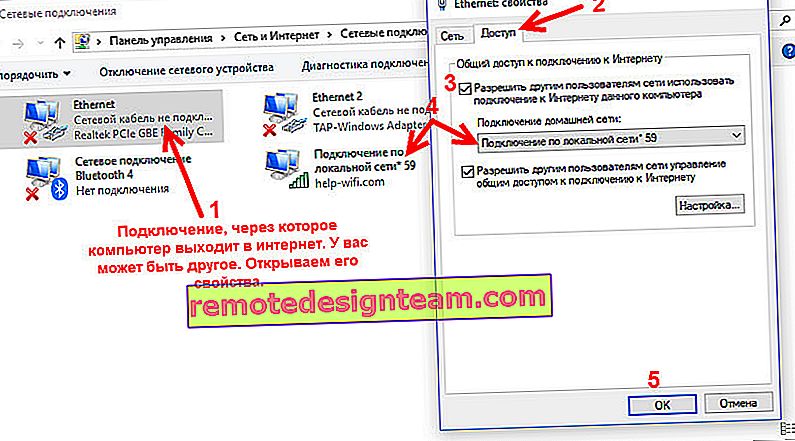
- Możesz ogólnie zamknąć / odinstalować to narzędzie adaptera bezprzewodowego ZyXEL i skonfigurować punkt dostępu za pomocą wiersza poleceń. Zgodnie z tą instrukcją. W przypadku systemu Windows 8.1 odpowiednie są również instrukcje.
- Wyłącz program antywirusowy i zaporę ogniową.
O wynikach możesz pisać w komentarzach.